Google 계정에 액세스하는 애플리케이션에 로그인하기
Google 계정에 액세스하는 일부 애플리케이션(휴대전화의 Gmail 또는 Outlook 등)은 인증코드를 요청할 수 없습니다. 이러한 애플리케이션을 사용할 때는 인증코드를 사용하지 않습니다. 대신 평소에 사용하는 비밀번호가 아닌 애플리케이션 전용 비밀번호를 입력해야 합니다. 애플리케이션 전용 비밀번호가 필요한 일반적인 애플리케이션 및 기기는 다음과 같습니다.
|
|
2단계 인증을 사용하도록 설정한 후에는 대개의 경우 애플리케이션 또는 기기별로 애플리케이션 전용 비밀번호를 한번만 입력하면 됩니다.
애플리케이션 전용 비밀번호 생성하기
애플리케이션 전용 비밀번호는 기억할 필요가 없다는 점에서 인증코드와 비슷합니다. 하지만 애플리케이션 전용 비밀번호는 인증코드보다 길며 웹 브라우저에 입력하지 않습니다. 또한 애플리케이션 전용 비밀번호는 휴대전화로 전송되지 않으며 다음 방법을 통해 생성해야 합니다.
- Google 계정 설정 아래에 있는 애플리케이션 및 사이트 인증 페이지
 (아래 그림)를 방문합니다.
(아래 그림)를 방문합니다. - 애플리케이션 전용 비밀번호 섹션 아래에 인증하려는 애플리케이션을 설명하는 이름(예: '애드워즈 에디터 - 데스크톱')(라벨 1)을 입력한 다음 '애플리케이션 전용 비밀번호 생성'(라벨 2)을 클릭합니다.
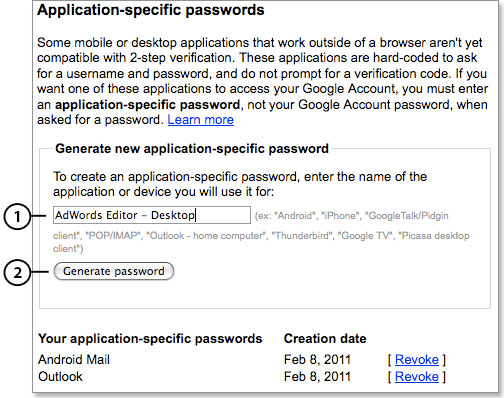
그러면 방금 생성한 애플리케이션 전용 비밀번호(라벨 3)가 표시됩니다. 또한 기기의 닉네임(라벨 4) 및 코드를 취소할 수 있는 링크(라벨 5)가 표시됩니다.
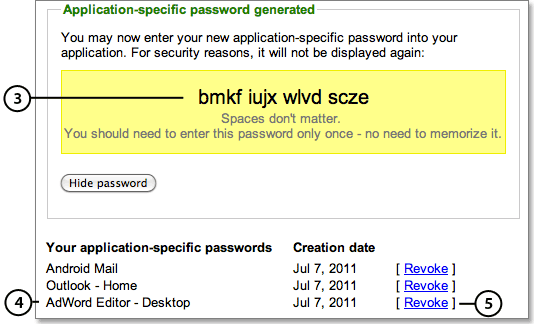
참고: 완료를 클릭하면 애플리케이션 코드를 다시 볼 수 없게 됩니다. 이 경우 코드를 취소하고 새로 생성할 수 있으므로 걱정하지 않으셔도 됩니다.
애플리케이션 전용 비밀번호 사용하기
Google 계정에 액세스하는 애플리케이션이나 기기에 로그인할 때 비밀번호를 입력하라는 메시지가 표시되면 다음 단계를 따르세요.
- 사용자 이름을 입력합니다.
- 비밀번호 입력란에 애플리케이션 전용 비밀번호를 입력합니다.
- 애플리케이션에 애플리케이션 전용 비밀번호를 기억하거나 로그인 상태를 유지하는 옵션이 있는 경우 해당 옵션을 선택하면 애플리케이션 또는 기기에서 계정에 액세스할 때마다 새로운 애플리케이션 전용 비밀번호를 생성하여 입력하지 않아도 됩니다.
애플리케이션 전용 비밀번호의 사용 예
Blogger 플러그인과 같이 Google의 API 피드를 사용하는 타사 애플리케이션에서는 2단계 인증 코드를 허용하지 않을 수 있습니다. 이러한 애플리케이션에서 2단계 인증을 사용하기 위한 가장 좋은 방법을 알아보려면 플러그인에서 제공하는 리소스를 확인해 보세요.
- IMAP: IMAP(Internet message access protocol)를 사용하면 Gmail에서 메일을 다운로드할 수 있으므로 Outlook Express 또는 Apple Mail과 같은 프로그램을 통해 메일에 액세스할 수 있습니다. IMAP는 Outlook Express 또는 Apple Mail에서 수행한 작업을 Gmail과 동기화하므로 메일 클라이언트에서 메일을 읽으면 Gmail에서도 읽은 상태로 표시됩니다.


